Inicio Rápido
Conexión POE
SenseCAP M2 soporta PoE (Power on Ethernet) y es compatible con el estándar IEEE 802.3 af.
Necesitarás tener un switch PoE adicional que proporcione alimentación DC de 40V-57V como PSE (Power Sourcing Equipment) si tu módem/router no soporta PoE.
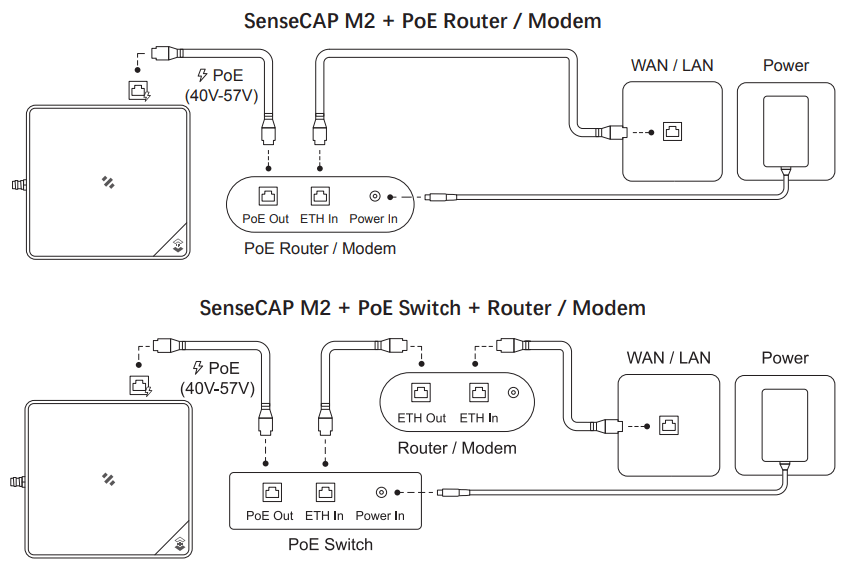
Configuración de Red del Gateway
Conecta la antena y el adaptador de alimentación al gateway. El LED de alimentación se mostrará en rojo, y en aproximadamente 15s, el indicador en la parte superior parpadeará en verde, indicando que el gateway se está iniciando.
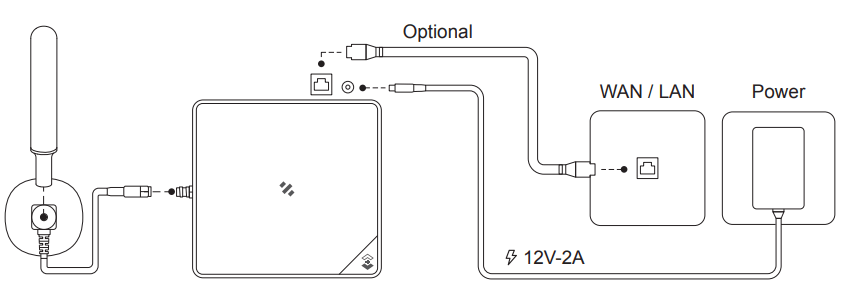
Hay dos formas de conectarse a Internet. Elige la que funcione para ti.
Conexión Ethernet
Conecta el cable Ethernet al puerto Ethernet, y el indicador en la parte superior mostrará verde sólido si el gateway se conecta exitosamente a internet.
Conexión WIFI
Hay dos formas para que los usuarios accedan a la página de configuración Luci.
Acceso vía router
- Paso 1: Conecta tu dispositivo a un cable Ethernet, y conecta tu PC al mismo router.
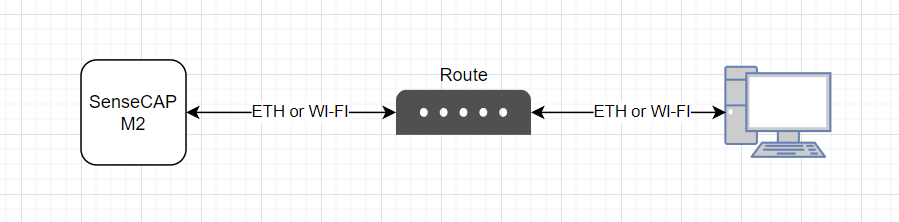
- Paso 2: Obtén la Dirección IP de tu dispositivo
Verifica la Dirección IP de tu dispositivo en la página de administración de tu router.
- Paso 3: Obtén el Nombre de Usuario y Contraseña de tu dispositivo
Puedes encontrar el Nombre de Usuario y Contraseña en la etiqueta de tu dispositivo.
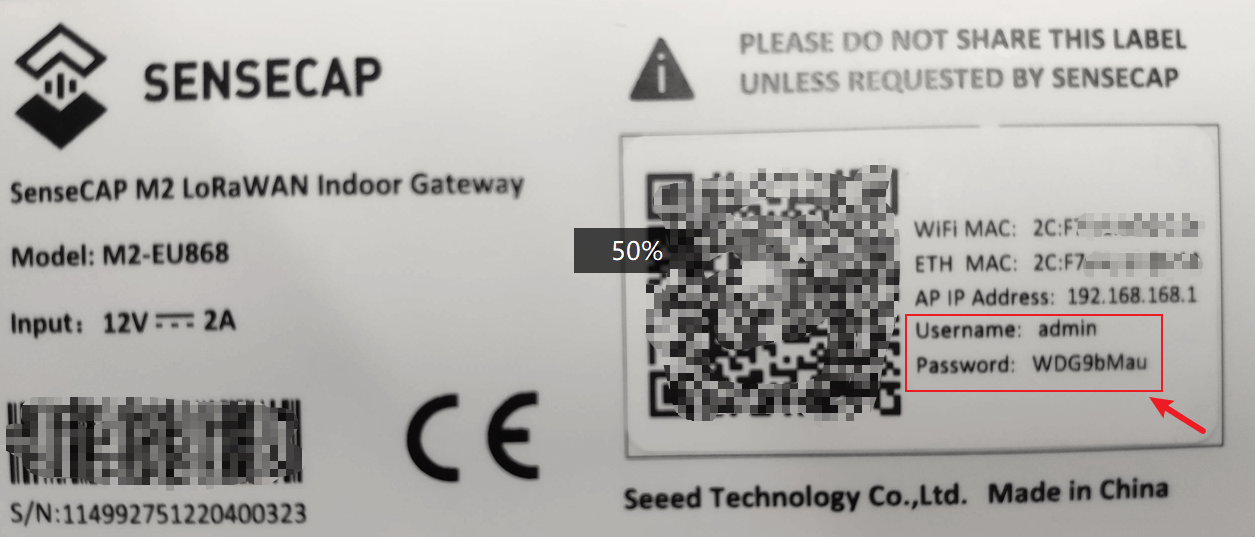
- Paso 4: Iniciar sesión en Luci
Ingresa la Dirección IP de tu dispositivo en un navegador para entrar a la página Luci. Luego ingresa el nombre de usuario y contraseña de tu dispositivo para iniciar sesión.
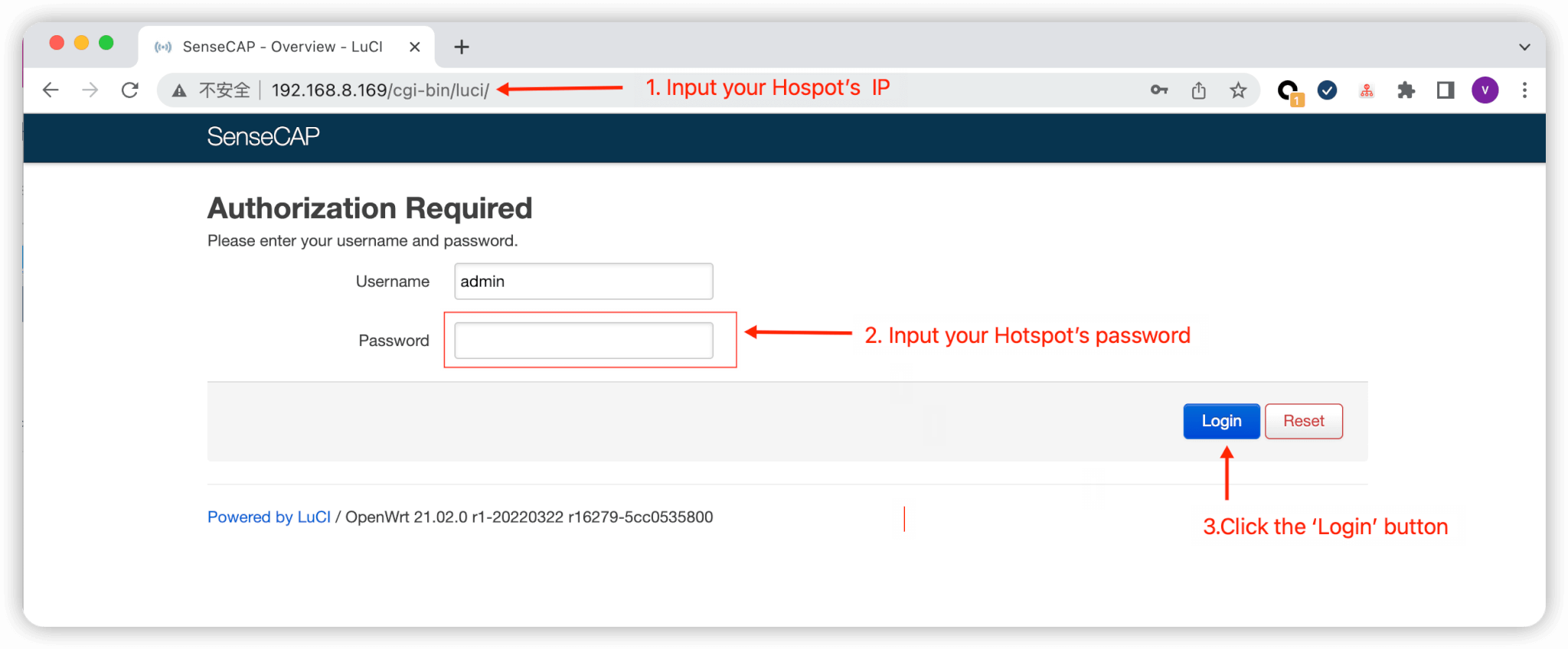
Acceso vía hotspot AP del dispositivo
- Paso 1: Activa el hotspot AP del dispositivo.
Presiona el botón por 5s hasta que el indicador azul parpadee lentamente para entrar al modo de configuración.
- Paso 2: Conéctate al hotspot AP. El nombre del hotspot AP es SenseCAP_XXXXXX (dirección MAC de 6 cifras), la contraseña predeterminada es 12345678; conecta tu computadora a este hotspot AP.

- Paso 3: Obtén el Nombre de Usuario y Contraseña de tu dispositivo
Puedes encontrar el Nombre de Usuario y Contraseña en la etiqueta de tu dispositivo.
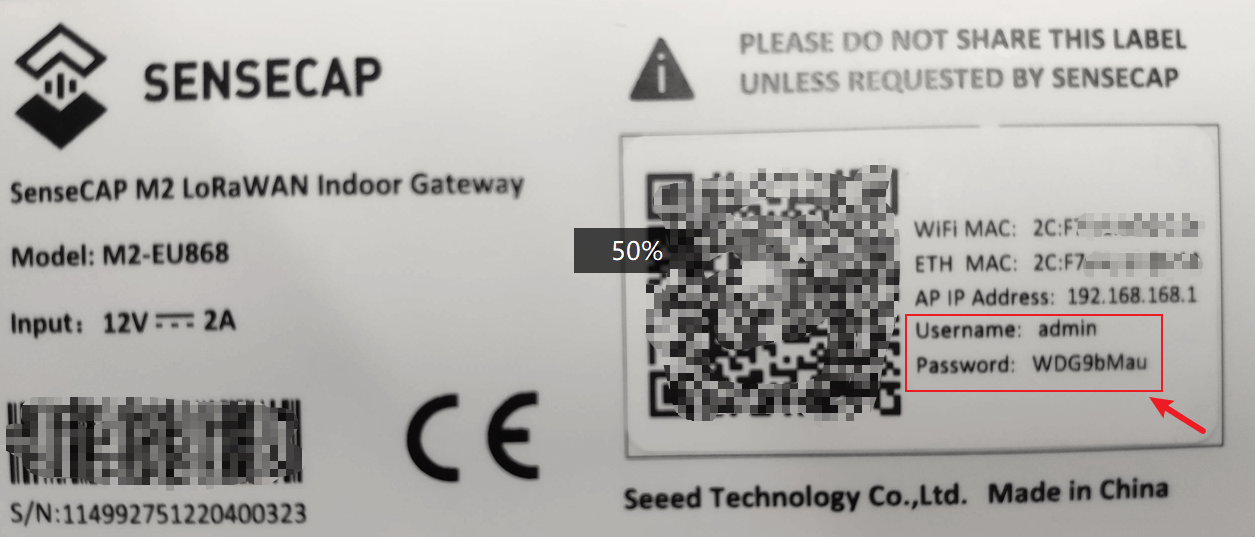
- Paso 4: Iniciar sesión en la Consola Local
Ingresa la Dirección IP (192.168.168.1) en tu navegador para entrar a la Consola Local. Luego ingresa el nombre de usuario y contraseña de tu dispositivo, y haz clic en el botón Login.

Conectar a una WIFI
- Paso 1: Haz clic en
Network-Wireless

- Paso 2: Haz clic en el botón
Scanpara escanear la WIFI.

- Paso 3: Selecciona tu WI-FI para unirte a la red.

- Paso 4: Envía la contraseña del Wi-Fi, y luego haz clic en
Submity Save.

Luego haz clic en Save and Apply para aplicar tu configuración.
El indicador en la parte superior mostrará verde sólido si el gateway se conecta exitosamente a la WIFI.
Conexión Celular (para versión 4G)
- Paso 1: Inserta tu tarjeta SIM en la ranura de tarjeta Nano-SIM
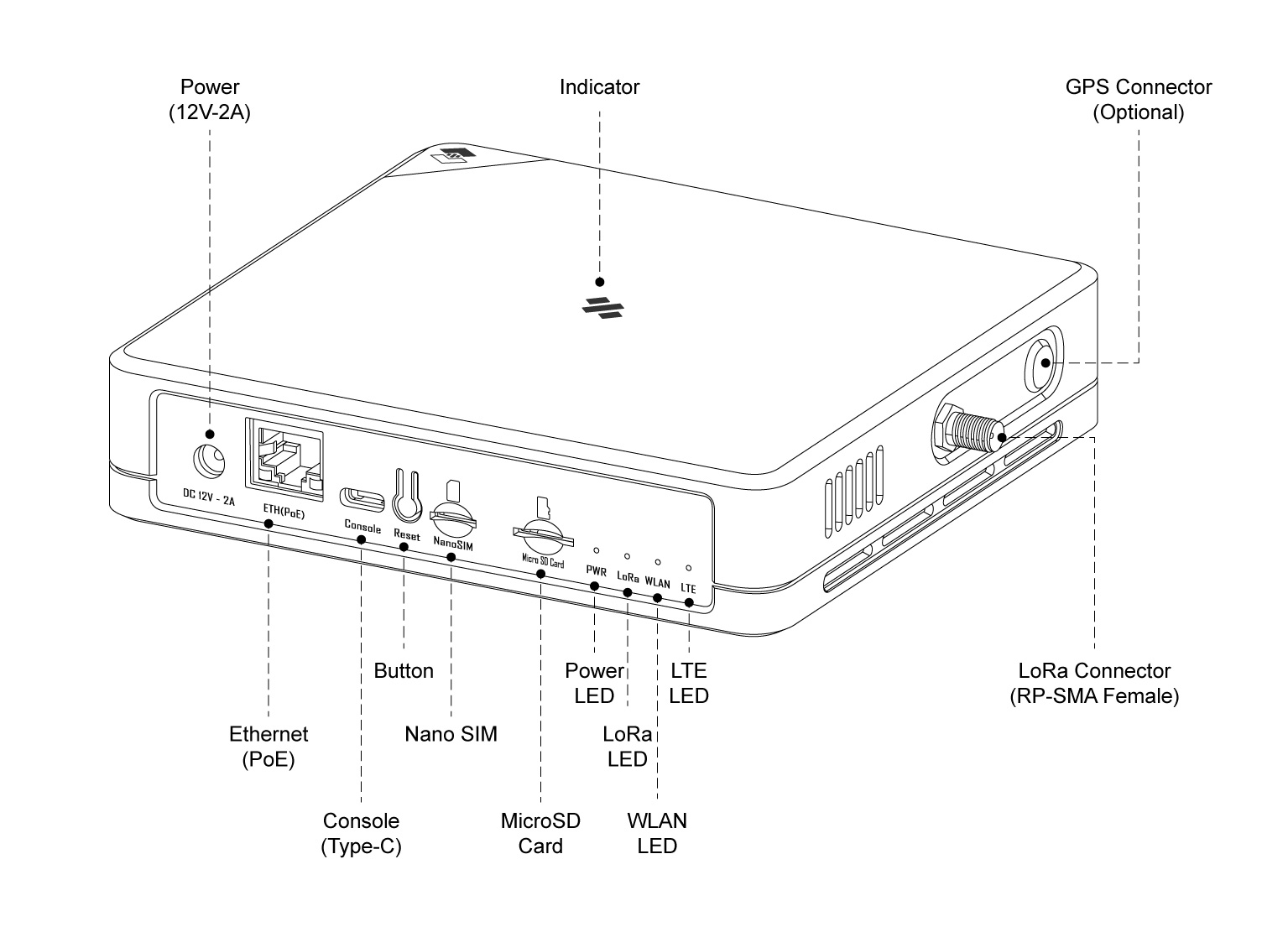
- Paso 2: Inicia sesión en la página Luci, y haz clic en
Network-Cellular

- Paso 3: Configura la información APN, y haz clic en
Save and Applypara aplicar tu configuración.

Para reducir el consumo de datos, por favor revisa Configuración de Modo de Bajo Consumo de Datos.
Configuración del Plan de Canales
Navega a LoRa > Channel Plan

Selecciona la Región y el plan de frecuencia.

Después de configurar, haz clic en Save&Apply.
Verificando el Estado de Conexión del Gateway
Después de encender el gateway, hay dos formas para verificar el estado de funcionamiento del gateway:
Indicador LED
| Modo | Descripción | |
|---|---|---|
Verde | Sólido | El gateway está saludable y la conexión a internet está bien conectada. |
| Parpadeo lento | El gateway se está iniciando, por favor espera. | |
Azul | Sólido | El gateway está listo para la conexión a internet. Se necesita configuración adicional. |
| Parpadeo lento | Modo de configuración, y saldrá automáticamente después de 5 mins si no hay actividad. | |
Parpadeo rápido | Presiona el botón por 30s hasta que el indicador muestre parpadeo rápido activará el restablecimiento de fábrica. | |
Naranja | Parpadeo lento | El firmware se está actualizando, y por favor no apagues el gateway o desconectes el internet. |
Blanco | Sólido | El gateway solo tiene un firmware de fábrica, y será actualizado al firmware más reciente automáticamente cuando se conecte a internet. |
Rojo | Sólido | Problema de hardware o falla de conexión a internet. |
| Parpadeo lento | Gateway no conectado al LNS. | |
SenseCAP Mate APP
En la aplicación SenseCAP Mate, el Estado en línea indica En línea cuando el gateway está conectado a la red.
Por favor, consulte el siguiente capítulo para obtener la aplicación SenseCAP.
Vincular el gateway
La aplicación SenseCAP Mate APP admite configuración de dispositivos y gestión remota.
- Paso 1: Descargar la aplicación SenseCAP Mate APP
![]()
- Paso 2: Iniciar sesión en la aplicación Si es la primera vez que usa la plataforma SenseCAP, por favor registre una cuenta primero.
Por favor seleccione Global en Ubicación del Servidor.

- Paso 3: Agregar dispositivo
Haga clic en el + en la esquina superior derecha y seleccione Agregar dispositivo
Luego escanee el código QR en la etiqueta de su gateway.

Configure el nombre y la ubicación de su dispositivo. Luego confirme su configuración. Después de la vinculación exitosa, verá su gateway en el directorio de Dispositivos.

Conectar los sensores SenseCAP
- Paso 1: Agregar dispositivo
Haga clic en el + en la esquina superior derecha y seleccione Agregar dispositivo
Luego escanee el código QR en la etiqueta de su gateway.

- Paso 2: Seleccionar el plan de frecuencia
Haga clic en Configuración, establezca la plataforma y la frecuencia, la frecuencia debe coincidir con la frecuencia de su gateway.
ej: Si su gateway es versión US915, entonces necesita configurar su sensor a frecuencia US915.

SenseCAP M2 Multi-Platform Gateway no puede conectarse a la red Helium.
Para más configuraciones sobre sensores SenseCAP, por favor consulte: Sensores SenseCAP
Portal SenseCAP y aplicación Mate
La aplicación SenseCAP Mate APP y el Portal SenseCAP pueden usarse para verificar el estado de su dispositivo y la gestión de dispositivos.
- SenseCAP Mate APP para iOS en App Store
- SenseCAP Mate APP para Android en Google Play Store
- Portal SenseCAP
Información del Gateway
Verifique la información del gateway en el Portal SenseCAP y la aplicación SenseCAP Mate APP

Datos del sensor
Verifique los datos del sensor en el Portal SenseCAP y la aplicación SenseCAP Mate APP
